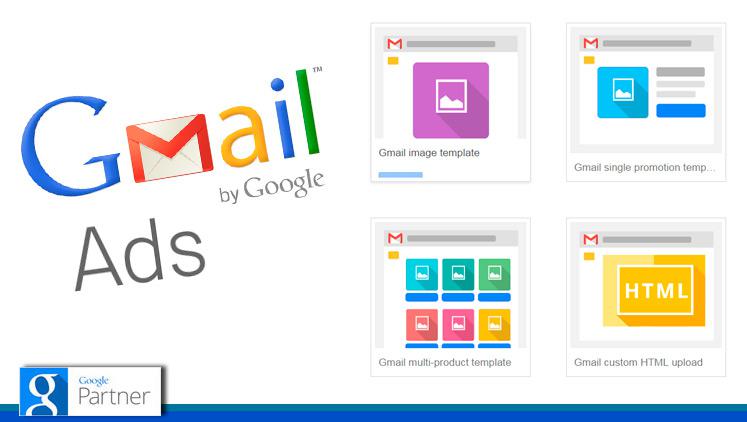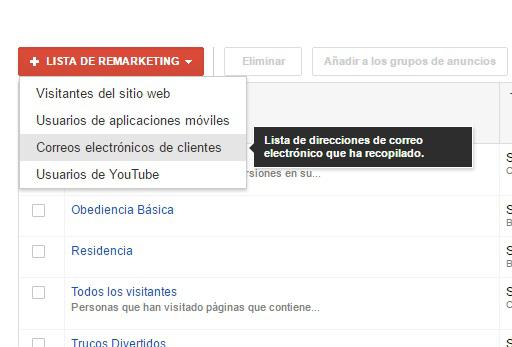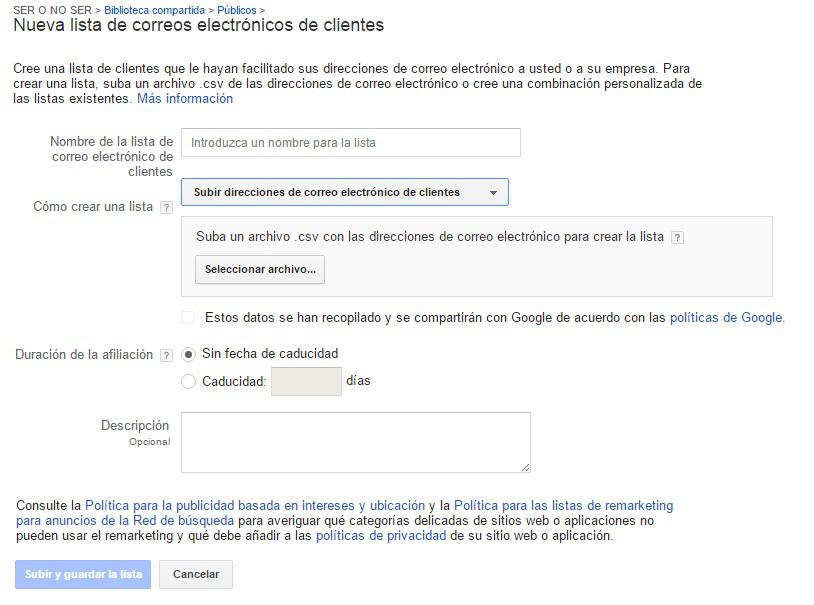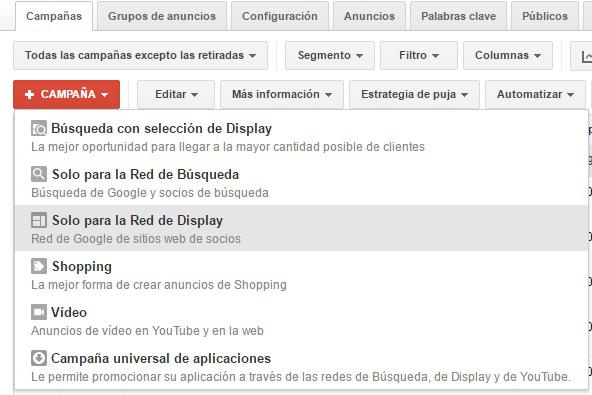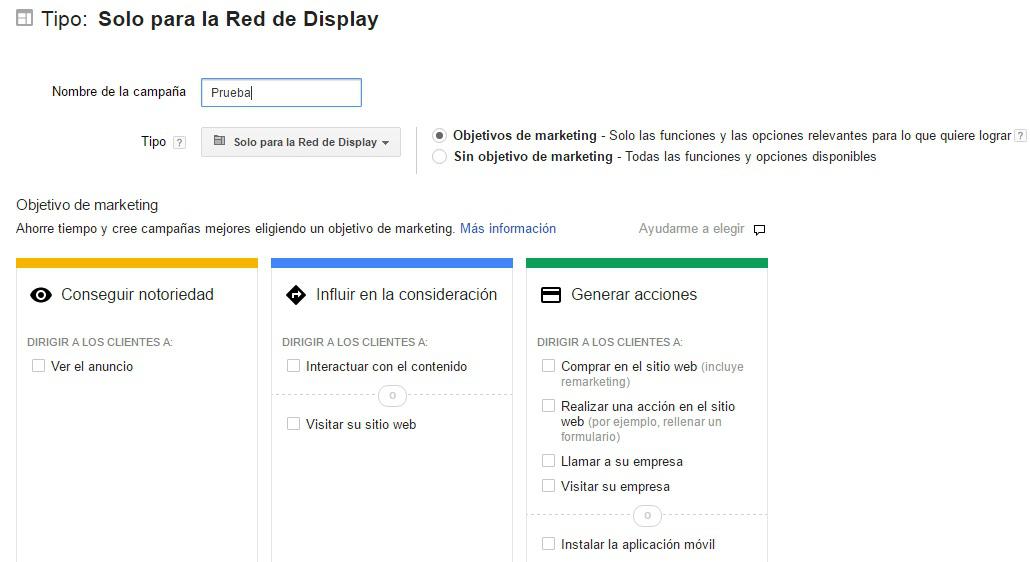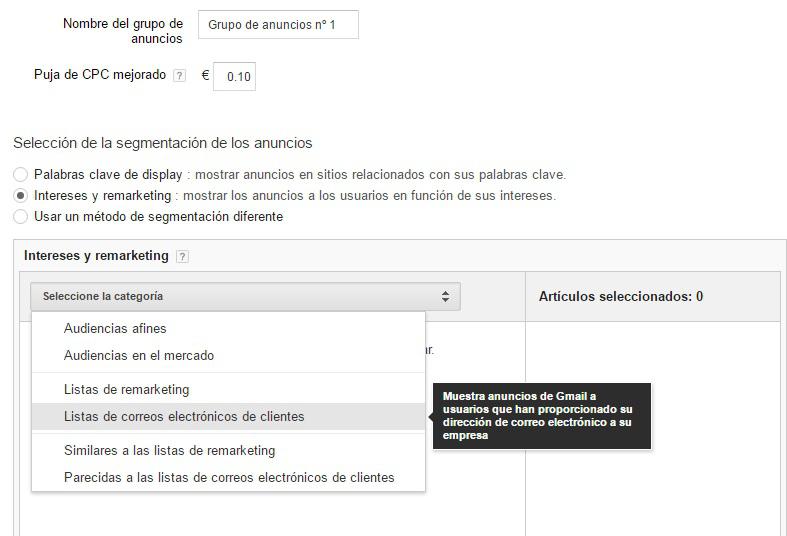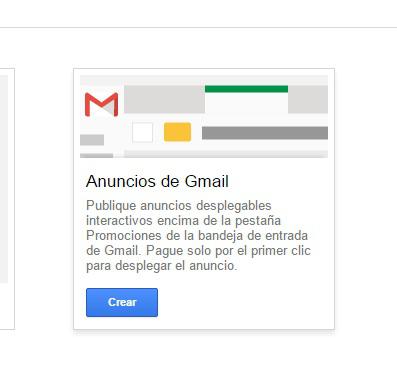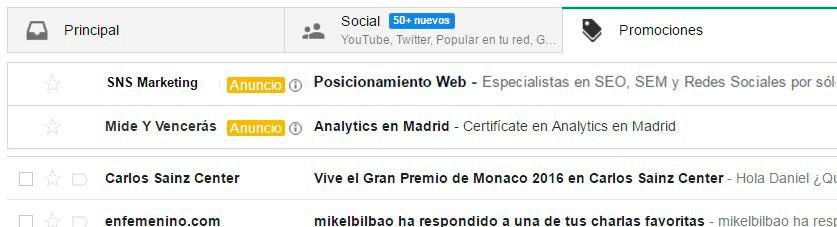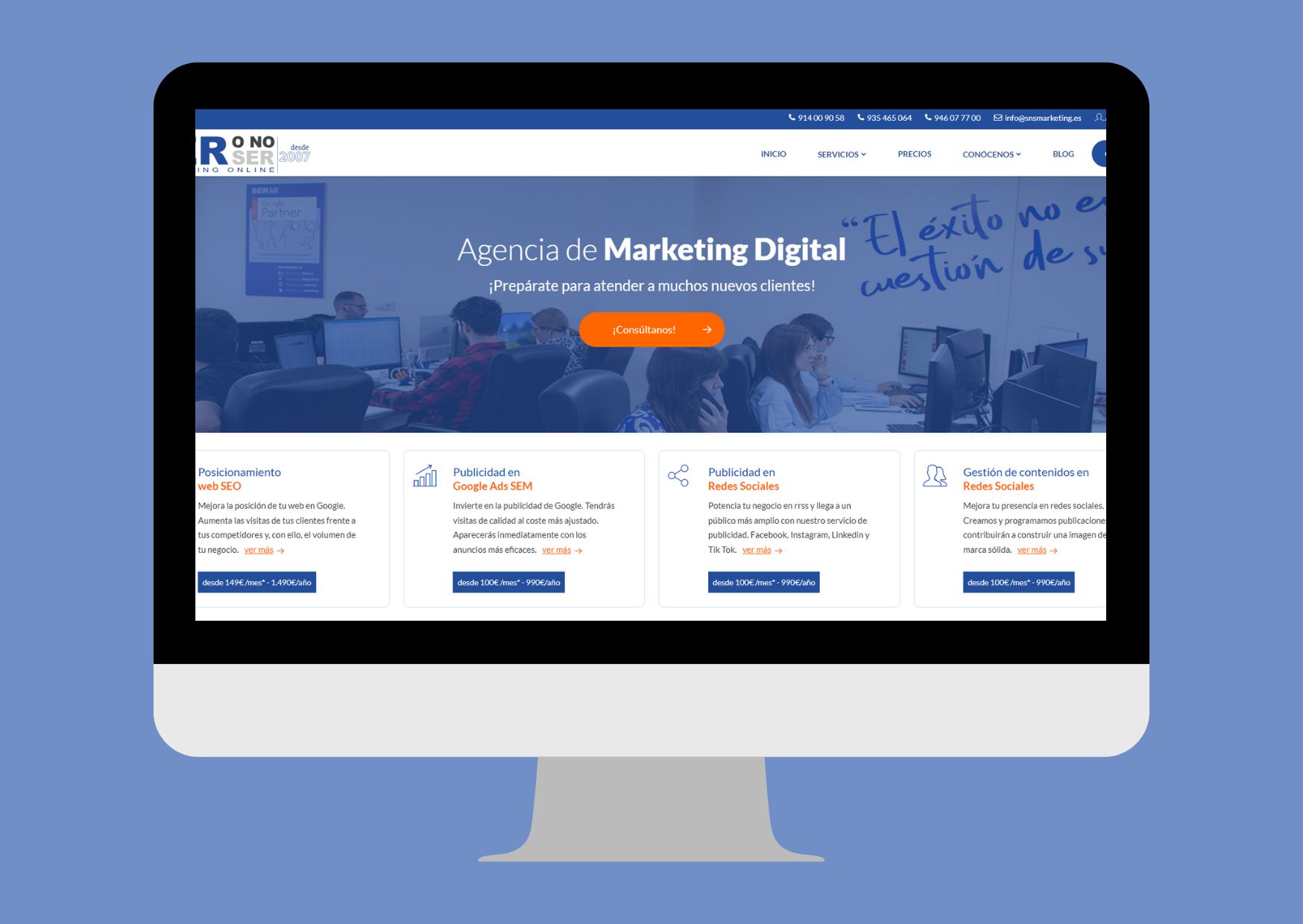Google AdWords presentó hace unos años una nueva herramienta “en pruebas” para hacer publicidad en su correo electrónico, Gmail. Hace unos meses empezó a funcionar y por eso desde SER o no SER nos hemos lanzado a probarla.
Google ha decidido sacarle partido al email y por ello ofrece este nuevo canal de venta y comunicación, llamado Gmail Ads. Los anuncios son como si fueran correos electrónicos, que aparecen en la parte superior como destacados, en la carpeta de “promociones” de nuestra cuenta de Gmail.
Estos anuncios funcionan como otro correo cualquiera, al abrirlo encontrarás información y podrás reenviarlo o guardar el correo. Para crearlos debemos hacerlo desde la herramienta de Google AdWords al igual que las campañas de Display.
Cómo crear campañas de Gmail Ads de customer match
- Para poder crear estos anuncios, lo primero que debemos hacer es acceder a la cuenta de AdWords.
- Antes de crear la campaña tenemos que subir la base de datos de correos electrónicos de posibles clientes a AdWords, a los cuales les saldrá el anuncio en Gmail (debéis saber que estos anuncios solo les saldrán a los correos gmail)
- Nos vamos a la columna de la izquierda y buscamos en la parte inferior el apartado “Biblioteca Compartida”
- En Biblioteca Compartida tendremos que seleccionar el apartado “Públicos” y en este apartado hacer clic en “+Lista de Remarketing” y seleccionar del desplegable “correos electrónicos de clientes”.
- Le damos un nombre a la lista, subimos el archivo Excel con los correos de posibles clientes (en csv delimitado por comas) y guardamos la lista.
- Cuando ya tenemos subida la lista es el momento de crear una campaña, hacemos clic en “+ CAMPAÑA” seleccionamos el tipo de campaña “Solo para la red de Display”.
- Seleccionamos el nombre de la campaña y escogemos el objetivo de marketing que buscamos con estas campañas, el idioma y el presupuesto que queremos invertir diariamente.
- El siguiente paso es crear un grupo de anuncios, debemos darle un nombre a la campaña y poner la puja del Coste Por Clic que queremos tener. En el apartado de “Selección de una segmentación de los anuncios”, marcamos la opción “intereses y remarketing” seleccionando la opción “listas de correo electrónico de clientes” y escogemos la que hemos subido en los pasos anteriores.
- Por último tenemos que crear el anuncio, seleccionamos la “galería de anuncios” –> apartado “Anuncios de Gmail” y hacemos clic en crear.
- Para crear el anuncio podemos escoger entre varias opciones:
- Plantilla por imagen
- Plantilla de promoción única
- Plantilla de varios productos
- Plantilla de catálogo
- Subir un diseño HTML
Los anuncios irán con el nombre de la empresa y una pequeña descripción
Resultados de las campañas de Gmail Ads
Durante los días que el anuncio ha estado activo (en concreto 6 días), hemos recibido 52 clics de las 597 impresiones que ha tenido, con un Coste Por Clic medio de 0,07€ (coste bastante bajo a lo que se suele pagar por otro tipo de campañas).
El porcentaje de CTR, es de un 8,71%, el cual es bastante positivo. Ya que el CTR medio que suelen tener la mayoría de campañas de red de búsqueda de AdWords es de un 2% (esto significa 2 clics, por cada 100 impresiones).
Lo más importante para que funcionen este tipo de campañas, es tener una buena base de datos de correos electrónicos de posibles clientes (solo gmails) ya que sin ella no sería posible realizar este tipo de campañas.